فناوری
چگونه دکمه های افزونه را در تولبار کروم مخفی کرده یا دوباره مرتب کنیم؟
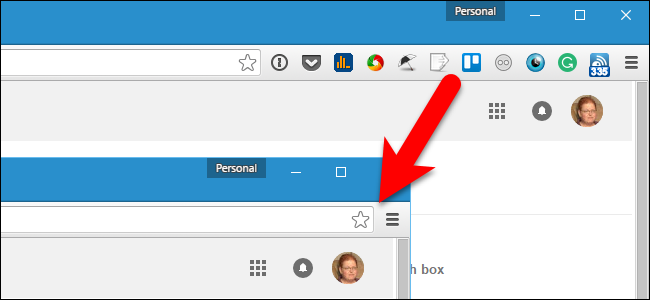
برخی از افزونه های گوگل کروم دکمه ای را به سمت راست تولبار اضافه می کنند که معمولا دسترسی سریعی به قابلیت های اصلی آن فراهم می کند. این دکمه ها با نصب افزونه ها اضافه می شوند و ترتیب اضافه شدن آنها ممکن است دلخواه شما نباشد. خوشبختانه مرتب کردن دکمه های افزونه ها در تولبار کروم بسیار ساده است. روش های متعددی نیز برای پنهان کردن این دکمه ها وجود دارد. در این مقاله همراه ما باشید تا با هم نحوه انجام اینکار را مرور کنیم.
چگونه دکمه های افزونه را در تولبار کروم مرتب کنیم؟
مرتب کردن ترتیب قرار گیری این دکمه ها بسیار آسان است. کافیست روی دکمه مورد نظر کلیک کرده و آن را به موقعیت دلخواه خود در تولبار بکشید:

چگونه دکمه ها را در منوی کروم پنهان کنیم؟
اگر می خواهید دکمه ها را از تولبار خود پنهان کنید، می توانید آن را به منوی بازشوی کروم انتقال دهید. برای انجام اینکار، روی دکمه راست کلیک کنید و گزینه Hide in Chrome menu را انتخاب نمایید:

زمانی که بر روی آیکون منو در کروم کلیک می کنید می توانید دکمه افزونه را در بالای منو مشاهده کنید:

شما همچنین می توانید دکمه افزونه را به منوی کروم درگ کنید و به صورت دستی ترتیب آن را عوض نمایید. شما همچنین می توانید ترتیب آن را در منوی کروم دوباره مرتب کنید.

اگر خواستید دکمه را دوباره به تولبار برگردانید، روی آن راست کلیک کنید و گزینه Show in toolbar را انتخاب نمایید.

زمانی که دکمه ای را از منوی کروم دوباره به تولبار برمی گردانید، در انتهای راست تولبار قرار می گیرد و در مکان اصلی اش قرار نخواهد گرفت. با اینحال همانطور که در بخش قبلی نیز ذکر کردیم، شما می توانید دکمه را به هر جایی که خواستید انتقال دهید.
شما می توانید اندازه تولبار را تغییر دهید تا برخی از دکمه ها نمایان نشود. برای انجام اینکار، نشانگر موس را در لبه سمت چپ تولبار قرار دهید تا به یک پیکان دوسره تبدیل شود. حالا لبه تولبار را بگیرید و به سمت راست بکشید. در این حالت برخی از دکمه ها پنهان می شود.

زمانی که اندازه تولبار را تغییر می دهید، دکمه ها حذف نخواهند شد. آنها به صورت خودکار به بالای منوی کروم انتقال می یابند. شما می توانید اینکار را تنها برای یک دکمه نیز انجام دهید. این روش زمانی مفید است که دکمه های زیادی داشته باشید و بخواهید همه دکمه ها را به منوی کروم انتقال دهید.

در اینجا دکمه های موجود در تولبار در منوی کروم قرار دارد و تولبار کاملا تمیز و مرتب است.

مرتب کردن دکمه های مرتبط با افزونه ها و انتقال آن به منوی کروم باعث می شود پنجره مرتب و سازمان یافته ای داشته باشید. در این حالت گشت و گذار شما در دنیای مجازی لذت بخش و موثر خواهد بود و تجربه خوبی خواهید داشت.







